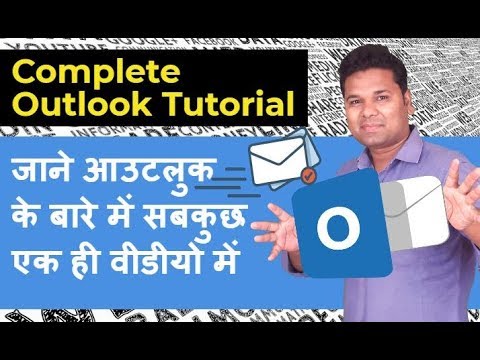यह wikiHow आपको सिखाता है कि अपने iPhone या iPad पर Twitter की ट्वीट प्रचार सुविधाओं का उपयोग कैसे करें। ट्विटर दो प्रचार विकल्प प्रदान करता है: त्वरित प्रचार और प्रचार मोड। त्वरित प्रचार आपको कम शुल्क के लिए एक व्यक्तिगत ट्वीट को बढ़ावा देने की अनुमति देता है, जबकि प्रचार मोड स्वचालित रूप से आपके पहले 10 ट्वीट्स की पहुंच को एक फ्लैट सदस्यता शुल्क के लिए बढ़ाता है।
कदम
विधि 1 में से 2: किसी ट्वीट का प्रचार करने के लिए त्वरित प्रचार का उपयोग करना

चरण 1. अपने iPhone या iPad पर Twitter ऐप खोलें।
यह आमतौर पर होम स्क्रीन पर पाया जाने वाला नीला और सफेद पक्षी चिह्न है।
- अपने ट्वीट्स को बढ़ावा देने से आपके खाते की पहुंच आपके अपने ट्विटर अनुयायियों से आगे बढ़ जाती है। यह आपको नए अनुयायियों को आकर्षित करने, अधिक लाइक / रीट्वीट प्राप्त करने और अपनी वेबसाइट पर ट्रैफ़िक को बढ़ावा देने में मदद कर सकता है।
- यदि आप चाहते हैं कि Twitter आपके दिन के पहले कई ट्वीट्स को एक समान मासिक शुल्क पर स्वचालित रूप से प्रचारित करे, तो प्रचार मोड का उपयोग करना देखें।

चरण 2. नया ट्वीट आइकन टैप करें।
यह स्क्रीन के निचले दाएं कोने में नीला और सफेद पंख है।

चरण 3. एक ट्वीट लिखें।
आप किसी भी प्रकार के ट्वीट का प्रचार तब तक कर सकते हैं जब तक वह Twitter की गुणवत्ता नीति का अनुपालन करता है। अपने ट्वीट को आकर्षक बनाने के लिए, एक ऐसा स्टाइलिश-g.webp
आप किसी ट्वीट का केवल एक बार प्रचार कर सकते हैं, इसलिए उसकी गिनती करें

चरण 4. ट्वीट करें टैप करें।
यह टॉप-राइट कॉर्नर पर है। यह ट्वीट को आपके फॉलोअर्स के साथ शेयर करता है।

चरण 5. उस ट्वीट पर टैप करें जिसका आप प्रचार करना चाहते हैं।
यदि आप इसे नहीं देखते हैं, तो स्क्रीन के ऊपरी-बाएँ कोने में अपनी प्रोफ़ाइल फ़ोटो पर टैप करें और फिर पर टैप करें प्रोफ़ाइल. नीचे स्क्रॉल करें और अपने ट्वीट को फ़ुल-स्क्रीन खोलने के लिए टैप करें।

चरण 6. ट्वीट गतिविधि देखें टैप करें।
यह ट्वीट के निचले भाग में है। यह आपके ट्वीट के बारे में कुछ आंकड़े प्रदर्शित करता है।

स्टेप 7. नीचे स्क्रॉल करें और ब्लू गेट स्टार्ट बटन पर टैप करें।
यह "एक बड़े दर्शक वर्ग तक पहुंचें" शीर्षक के अंतर्गत है।
अगर आपने पहले किसी ट्वीट का प्रचार किया है, तो टैप करें इस ट्वीट का प्रचार करें बजाय।

चरण 8. अपनी बिलिंग जानकारी दर्ज करें।
सिग्नेचर स्ट्राइप के सबसे दाहिने किनारे से एक मान्य क्रेडिट/डेबिट कार्ड नंबर, समाप्ति तिथि और सीवीवी नंबर टाइप करें। आपको वह बिलिंग पता भी दर्ज करना होगा जो आपके क्रेडिट/डेबिट खाते से संबद्ध है।
आपको ऐसा केवल पहली बार करना होगा जब आप किसी ट्वीट का प्रचार करेंगे।

Step 9. नीचे स्क्रॉल करें और Next पर टैप करें।
यह पृष्ठ के निचले भाग में है।

चरण 10. अपना बजट निर्धारित करें।
आप कई विकल्पों में से चुनने में सक्षम होंगे जो आपके दर्शकों की चौड़ाई के आधार पर भिन्न हो सकते हैं।

चरण 11. अपने चयन की पुष्टि करने के लिए ऑन-स्क्रीन निर्देशों का पालन करें।
आपके ट्वीट को अब आपके व्यक्तिगत नेटवर्क के बाहर प्रचारित किया जाएगा।

चरण 12. अपने ट्वीट की प्रगति की निगरानी करें।
अब जब आप टैप करते हैं ट्वीट गतिविधि देखें अपने ट्वीट पर, आप और अधिक मीट्रिक देखेंगे जिनका उपयोग आप भविष्य के प्रचारों के लिए कर सकते हैं।
2 का तरीका 2: स्वचालित रूप से ट्वीट्स का प्रचार करने के लिए प्रचार मोड का उपयोग करना

चरण 1. अपने iPhone या iPad के वेब ब्राउज़र में https://www.twitter.com पर जाएं।
मोबाइल ट्विटर ऐप पर विज्ञापन अभियान बनाना संभव नहीं है, लेकिन आप वेबसाइट पर ऐसा कर सकते हैं। यदि आप पहले से साइन इन नहीं हैं, तो टैप करें लॉग इन करें अब ऐसा करने के लिए।
- यदि आप ट्विटर के प्रचार मोड के लिए साइन अप करना चाहते हैं, तो इस पद्धति का उपयोग करें, एक ऐसी सेवा जो स्वचालित रूप से आपकी पसंद के दर्शकों के लिए दिन के आपके पहले 10 ट्वीट्स को बढ़ावा देती है। इस सेवा के लिए आपसे मासिक फ्लैट शुल्क लिया जाएगा।
- अपने ट्वीट्स को बढ़ावा देने से आपके अकाउंट की पहुंच आपके अपने ट्विटर फॉलोअर्स से आगे बढ़ जाती है। यह आपको नए अनुयायियों को आकर्षित करने, अधिक लाइक / रीट्वीट प्राप्त करने और अपनी वेबसाइट पर ट्रैफ़िक को बढ़ावा देने में मदद कर सकता है।

स्टेप 2. अपनी प्रोफाइल फोटो पर टैप करें।
यह स्क्रीन के ऊपरी-बाएँ कोने में है। एक मेनू का विस्तार होगा।

चरण 3. नीचे स्क्रॉल करें और प्रचार मोड पर टैप करें।
यह मेनू के बीच में है।

चरण 4. आरंभ करें टैप करें।
यह स्क्रीन के नीचे नीला बटन है।

चरण 5. अपना स्थान चुनें और अगला टैप करें।

चरण 6. एक लक्ष्यीकरण विधि चुनें और अगला टैप करें।
आप कुछ खास लोगों को उनके ट्वीट्स के आधार पर अपने ट्वीट्स का प्रचार करना चुन सकते हैं रूचियाँ या उनके द्वारा स्थान.

चरण 7. अपनी लक्ष्यीकरण प्राथमिकताएं चुनें और अगला टैप करें।
- यदि आपने चुना रूचियाँ, आप सूची से अधिकतम 5 रुचियों पर टैप कर सकते हैं।
- यदि आपने चुना स्थान, उस क्षेत्र का नाम टाइप करें जहां आप चाहते हैं कि आपके ट्वीट्स का प्रचार किया जाए। आप अधिकतम 5 क्षेत्रों में प्रवेश कर सकते हैं।

चरण 8. अपनी लक्ष्यीकरण प्राथमिकताओं और उप-योग की समीक्षा करें।
यदि आपको कोई परिवर्तन करने की आवश्यकता है, तो टैप करें संपादित करें ऐसा करने के लिए एक विषय के बगल में।
20 जून, 2019 तक, मासिक प्रचार मोड दर 99 USD (संयुक्त राज्य), 9900 JPY (जापान), या 79 GBP (यूके) है।

चरण 9. सेवा की शर्तें पढ़ें और स्वीकार करें।
शर्तें पढ़ने के लिए, नीले रंग पर टैप करें सेवा की शर्तें पृष्ठ के नीचे लिंक। अगर आप सहमत हैं, तो "मैं सहमत हूं कि Twitter प्रचार मोड का मेरा उपयोग Twitter प्रचार मोड बीटा कार्यक्रम की सेवा की शर्तों के अधीन है" के बगल में स्थित चेकबॉक्स पर टैप करें।

चरण 10. आगे बढ़ें टैप करें।
यह स्क्रीन के ऊपरी-दाएँ कोने में है।

चरण 11. अपना भुगतान संसाधित करने के लिए ऑन-स्क्रीन निर्देशों का पालन करें।
एक बार आपका भुगतान स्वीकार हो जाने के बाद, आपको प्रचार मोड सेवा के पहले महीने के लिए बिल भेजा जाएगा।
किसी ट्वीट को बढ़ावा देने के लिए कुछ खास करने की जरूरत नहीं है। अपने ट्वीट्स को सामान्य रूप से बनाएं, सुनिश्चित करें कि वे ट्विटर के गुणवत्ता मानकों को पूरा करते हैं। ट्विटर की नीति की समीक्षा करने के लिए यहां क्लिक करें।

चरण 12. अपने प्रचारित ट्वीट्स की निगरानी करें।
एक बार जब ट्विटर आपके ट्वीट का प्रचार करना शुरू कर देता है, तो आप प्रचार मोड डैशबोर्ड में उनके आँकड़ों की निगरानी करने में सक्षम होंगे। आप अपनी प्रोफ़ाइल फ़ोटो को टैप करके और चयन करके इसे एक्सेस कर सकते हैं प्रचार मोड मेनू में।